电脑内存卡超频设置步骤是什么?超频有什么风险?
游客 2025-04-10 15:20 分类:科技动态 9
随着电脑性能需求的不断提升,用户经常寻求各种优化方法来提高硬件工作效率。超频,即通过软件或硬件手段使电脑硬件工作在高于其出厂设定的频率上,是一种常见的提高性能的方式。本文将详细介绍电脑内存卡超频设置步骤,并探讨超频可能带来的风险,帮助读者安全、有效地进行内存超频。
什么是内存超频?
在深入了解超频步骤之前,我们需要明白内存超频是什么。内存超频实质上是让内存条工作在比出厂规格更高的频率上。这可以提高计算机处理数据的速度,尤其在进行内存密集型任务时效果显著。然而,超频并不是没有风险,过分追求性能提升可能导致系统不稳定甚至硬件损坏。在开始超频之前,要对可能的风险有充分认识。

内存超频前的准备
在开始内存超频之前,需要完成以下准备步骤:
1.检查内存兼容性:确保内存条支持超频,查看其规格参数确保符合超频要求。
2.升级BIOS固件:确认主板BIOS是最新版本,以确保超频软件和硬件的兼容性。
3.安装和更新驱动程序:特别是主板芯片组和显卡驱动更新到最新版,以减少兼容性问题。
4.关闭系统保护功能:建议在进行超频之前暂时关闭系统保护功能,如系统还原和自动更新等。
5.确保良好的散热环境:超频会导致温度上升,因此需确保有良好的散热系统,防止硬件过热。

内存超频设置步骤
进行内存超频需要进入BIOS,一般步骤如下:
步骤1:启动电脑并进入BIOS
启动电脑,在启动时按下特定的键(如F2、Del等)以进入BIOS设置界面。
步骤2:找到超频选项
在BIOS界面中,找到“Overclocking”、“DRAMConfiguration”或“Advanced”等含有超频选项的部分。
步骤3:调整内存频率(MemoryFrequency)
逐步增加内存频率,通常需要从出厂设定的2133MHz、2400MHz等开始,每次增加50MHz或100MHz进行测试。
步骤4:调整时序(Timing)
在提高频率的同时,观察时序参数是否需要相应调整。时序值越小,性能越高,但稳定性可能会下降。
步骤5:增加电压(DRAMVoltage)
如果系统在提高频率后变得不稳定,可以适当提高内存电压。但注意,增加电压会增加热量和损坏风险。
步骤6:保存设置并测试
在所有调整完成后,保存设置并重启电脑。使用内存测试软件如MemTest86来检测稳定性。
步骤7:微调和优化
根据测试结果,可能需要返回BIOS进行微调,例如调节时序或电压,并重复测试过程直到找到最佳平衡点。
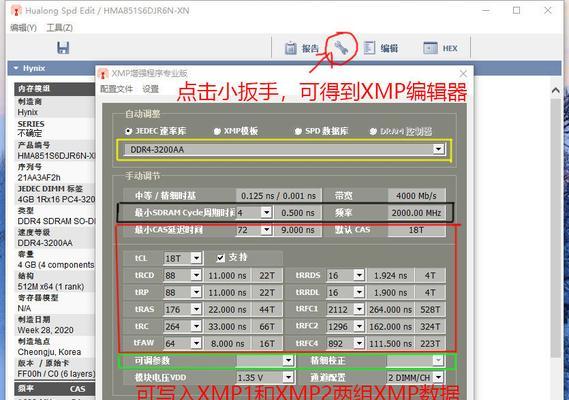
超频的风险和注意事项
超频虽然可以带来明显的性能提升,但也存在不少风险,用户需要特别注意:
1.硬件损坏风险:长期或极端超频可能导致内存条或主板损坏。
2.缩短硬件寿命:增加电压和工作频率会加速硬件老化。
3.系统不稳定:超频可能导致系统崩溃、蓝屏等问题。
4.保修问题:超频可能使硬件保修失效,尤其是当超频导致硬件损坏时。
通过以上步骤和注意事项的理解,用户在追求性能提升的同时,也应保持谨慎,确保电脑稳定运行。超频操作涉及对硬件和软件的深入调整,如果操作不当可能会带来风险。如果没有足够的经验与技术知识,建议寻求专业人士的帮助。
超频并不是适合所有人的,对于追求稳定性能的用户来说,保持默认设置可能是最佳选择。但对于对性能有更高要求的用户,超频无疑是一个提升电脑性能的可行方案。在安全的前提下,通过本文介绍的步骤和注意事项,用户可以尝试自行超频,体验电脑性能的飞跃。
在超频的旅程中,每一块主板、每一条内存的特性都是独一无二的,因此设置参数时必须细心,并在每次变化后都进行充分的稳定性测试。超频是个细致入微的过程,耐心和细致是关键。希望读者通过本文的指导,能够安全有效地进行内存超频,享受更流畅的计算体验。
版权声明:本文内容由互联网用户自发贡献,该文观点仅代表作者本人。本站仅提供信息存储空间服务,不拥有所有权,不承担相关法律责任。如发现本站有涉嫌抄袭侵权/违法违规的内容, 请发送邮件至 3561739510@qq.com 举报,一经查实,本站将立刻删除。!
相关文章
- 电脑内存为何会变小? 2025-04-14
- 电脑内存条安装后无法关闭怎么办?解决步骤是什么? 2025-04-13
- 电脑内存显示异常怎么办?952是什么意思? 2025-04-13
- 云端存储占用电脑内存吗?如何优化? 2025-04-13
- 电脑内存条和显卡老化如何处理?需要更换吗? 2025-04-12
- 电脑内存占用过高怎么优化?72%内存占用如何处理? 2025-04-11
- 电脑内存条品牌分类表怎么看?如何辨别内存条的品牌和质量? 2025-04-10
- 电脑内存查询方法有哪些? 2025-04-09
- 如何查看电脑内存大小?电脑内存信息如何获取? 2025-04-09
- 电脑内存条电压不稳定如何解决?需要调整哪些设置? 2025-04-08
- 最新文章
-
- 华为笔记本如何使用外接扩展器?使用过程中应注意什么?
- 电脑播放电音无声音的解决方法是什么?
- 电脑如何更改无线网络名称?更改后会影响连接设备吗?
- 电影院投影仪工作原理是什么?
- 举着手机拍照时应该按哪个键?
- 电脑声音监听关闭方法是什么?
- 电脑显示器残影问题如何解决?
- 哪个品牌的笔记本电脑轻薄本更好?如何选择?
- 戴尔笔记本开机无反应怎么办?
- 如何查看电脑配置?拆箱后应该注意哪些信息?
- 电脑如何删除开机密码?忘记密码后如何安全移除?
- 如何查看Windows7电脑的配置信息?
- 笔记本电脑老是自动关机怎么回事?可能的原因有哪些?
- 樱本笔记本键盘颜色更换方法?可以自定义颜色吗?
- 投影仪不支持memc功能会有什么影响?
- 热门文章
- 热评文章
-
- 笔记本电脑开启VT功能的方法是什么?
- 如何选择华为官方正品笔记本电脑?选择时应注意哪些问题?
- 如何选择适合的座机电脑配置?
- 苹果手机远程拍照功能如何使用?
- 神圣一击游戏对电脑配置要求高吗?
- 投影仪系统为何会越用越卡?原因是什么?
- 联想笔记本安装xp系统的方法是什么?需要注意什么?
- 电脑配置网口怎么操作?配置网口的步骤是什么?
- 蓝山租借笔记本电脑的联系电话号码是什么?
- 苹果随机相册如何与手机配合使用?使用手机拍照时如何利用苹果随机相册?
- 笔记本电脑插头华为的使用方法是什么?使用中需要注意什么?
- 平板电脑怎么挑选配置和参数?选购指南是什么?
- 电脑虚拟内存不足如何解决?
- 投影仪破解u盘怎么用?使用方法是什么?
- 电脑无声时应该如何进行故障排查?
- 热门tag
- 标签列表

